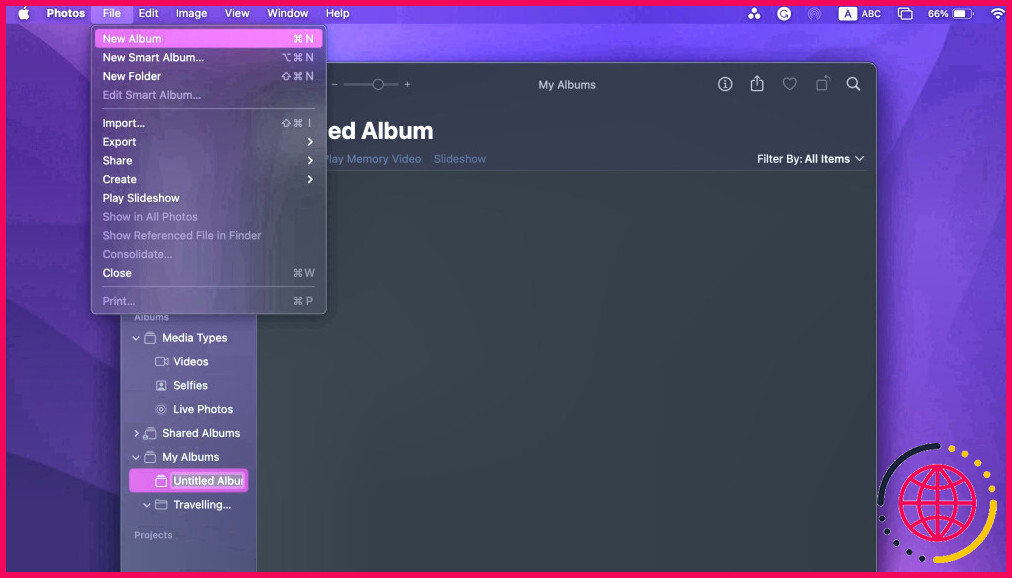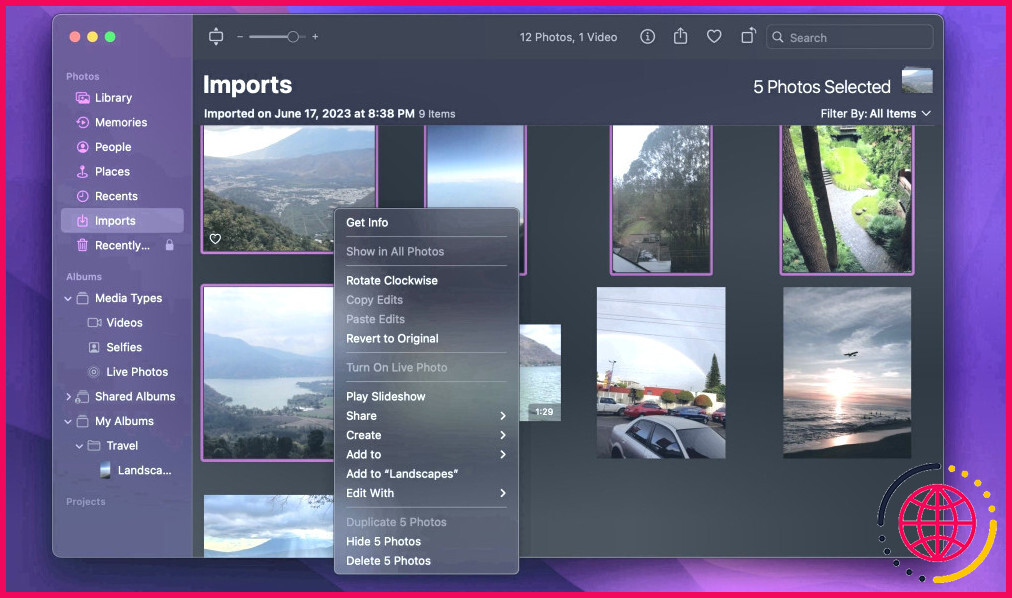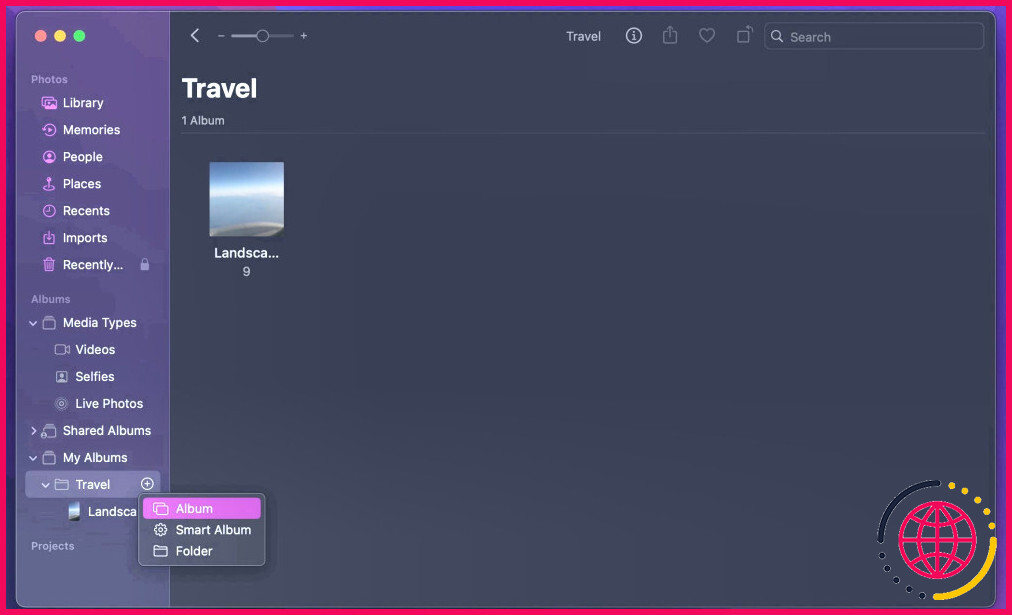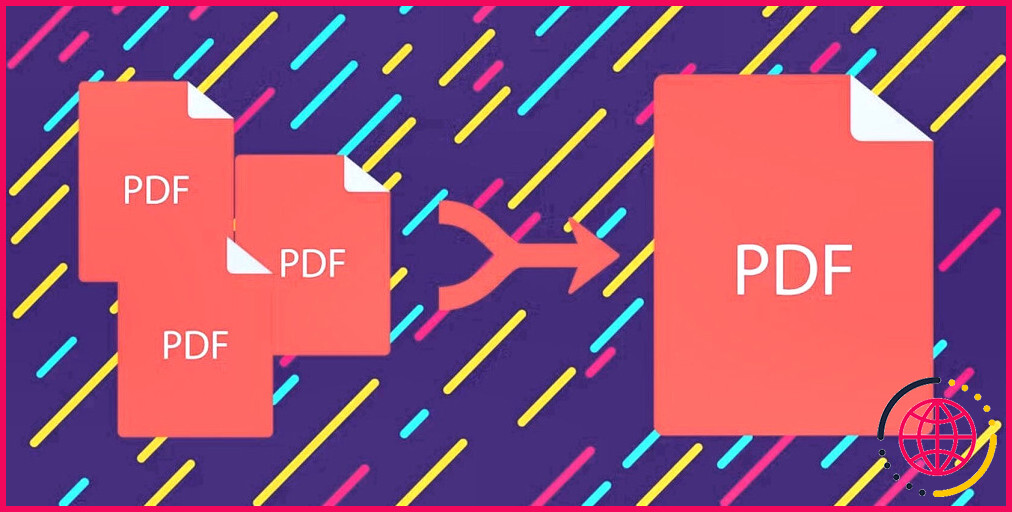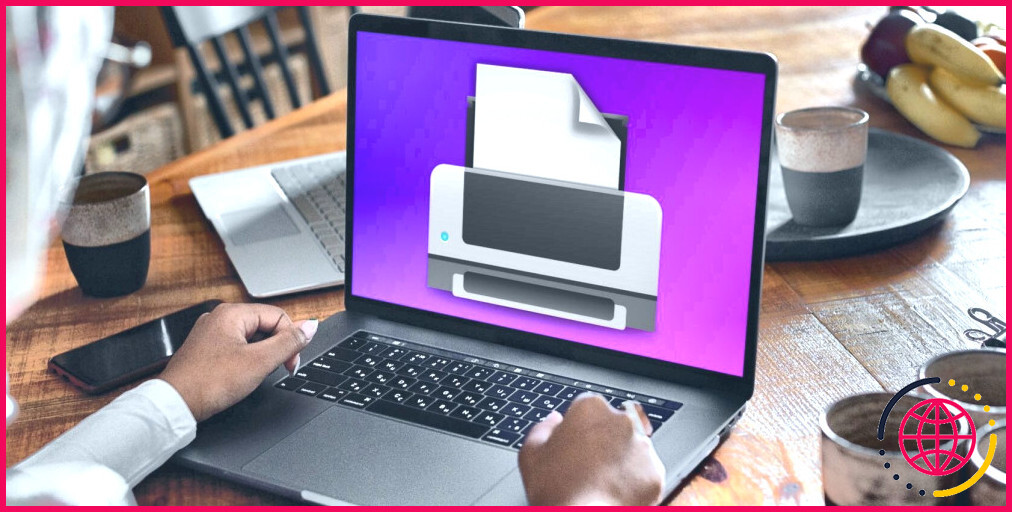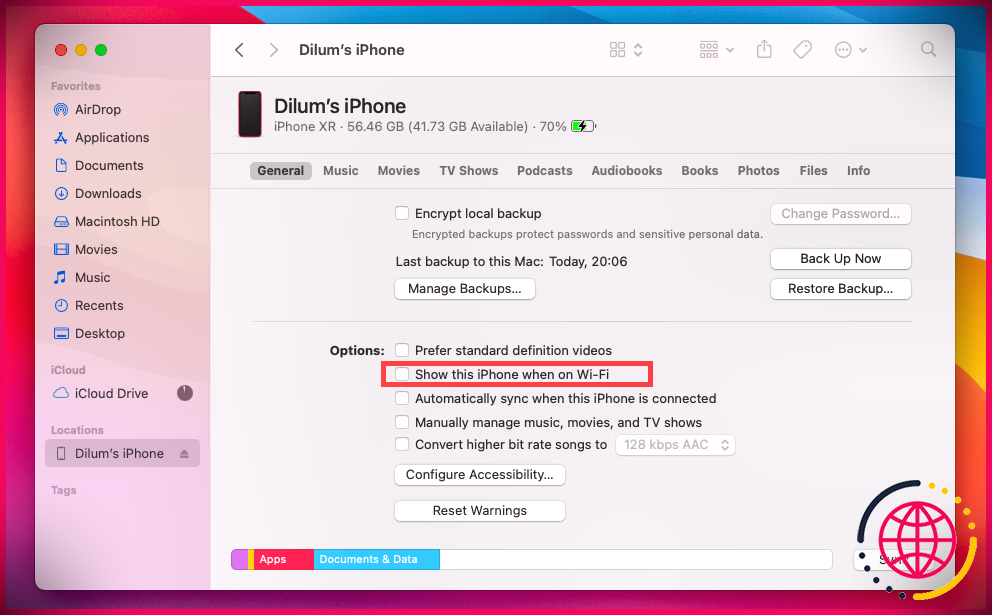Comment organiser vos photos avec des albums et des dossiers sur un Mac
L’organisation de vos photos préférées peut s’avérer fastidieuse, surtout si vous en avez beaucoup. Heureusement, votre Mac vous offre de nombreux moyens de les ranger, notamment des dossiers et des albums.
Comme vous pouvez le deviner, vous pouvez utiliser les albums pour stocker toutes les photos que vous souhaitez. Les dossiers, quant à eux, vous permettent de stocker des albums, des albums intelligents et d’autres dossiers. Poursuivez votre lecture pour découvrir comment créer et utiliser des albums et des dossiers dans l’application Photos.
Comment créer des albums ou des dossiers dans l’application Photos du Mac ?
La création d’albums ou de dossiers dans Photos sur votre Mac est très simple ; les deux vous aideront à organiser vos photos en un clin d’œil. Pour créer des albums ou des dossiers, suivez les étapes ci-dessous :
- Ouvrez l’application Photos et cliquez sur Fichier dans la barre de menu.
- Ensuite, choisissez Nouvel album ou Nouveau dossier.
- Dans la barre latérale, juste en dessous de Mes albums vous verrez qu’un nouveau Album sans titre apparaît. Remplacez-le par le nom que vous préférez et appuyez sur la touche Retour et appuyez sur la touche Retour . Si vous créez un dossier, le nouveau dossier apparaîtra en bas de la barre latérale gauche, juste au-dessus de Projets.
Il existe une autre façon de créer un nouvel album ou un nouveau dossier. Après avoir ouvert l’application Photos, cliquez sur Mes albums puis cliquez sur l’icône plus (+) juste à côté. Enfin, cliquez sur Album ou sur Dossier.
Comment ajouter des images à vos albums sur un Mac
L’utilisation de vos albums dans l’app Photos pour Mac est aussi simple que celle des albums ou des dossiers dans l’app Photos de votre iPhone. Tout d’abord, vous devez ajouter des images à vos albums. Voici ce que vous devez faire :
- Dans l’app Photos, sélectionnez toutes les images que vous souhaitez ajouter à un album.
- Ensuite Contrôle -Cliquez (avec le bouton droit de la souris) sur l’une des photos sélectionnées.
- Cliquez Ajouter à et sélectionnez l’album dans lequel vous souhaitez déplacer vos photos.
Vous pouvez également sélectionner toutes les photos que vous souhaitez et les faire glisser vers l’album de votre choix.
Comment utiliser les dossiers pour organiser vos albums sur Mac
Vous pouvez créer autant d’albums que vous le souhaitez, mais à un moment donné, il peut être difficile de les organiser.
Pour garder vos images et vos albums organisés, vous pouvez utiliser des dossiers et y placer tous les albums que vous voulez.
Pour ce faire, cliquez sur le dossier que vous souhaitez utiliser dans la barre latérale, puis cliquez sur le bouton plus (+) (+). Choisissez ensuite Album. À partir de là, vous pouvez nommer votre album et ajouter les images que vous souhaitez, comme nous vous l’avons montré précédemment.
En revanche, si vous souhaitez ajouter un album existant à un dossier, il vous suffit de faire glisser l’album au-dessus du dossier que vous souhaitez utiliser. Vous saurez que vous avez bien fait car le dossier sera mis en surbrillance. Une fois que c’est le cas, relâchez votre doigt.
Organisez vos photos préférées sur votre Mac
Vous pouvez maintenant commencer à organiser vos photos préférées comme vous le souhaitez. Vous pouvez créer des albums pour des fêtes ou des événements spécifiques dont vous voulez vous souvenir, puis les stocker dans des dossiers que vous avez spécifiquement créés pour les photos de votre famille ou de vos amis.
Une fois que vous avez organisé vos photos, vous pouvez commencer à maîtriser l’application Photos grâce à des conseils et astuces géniaux que vous ne connaissiez probablement pas.
Comment organiser mes albums photos sur mon Mac ?
Gérer vos albums Pour réorganiser vos albums, faites glisser un album dans la barre latérale à l’endroit de votre choix dans la liste. Pour trier les photos d’un album, faites un Control-clic sur l’album, puis choisissez une option de tri, comme Garder trié par le plus ancien d’abord ou Garder trié par le plus récent d’abord.
Quelle est la différence entre un dossier et un album dans Mac Photos ?
La différence est assez simple. Un album vous permet d’ajouter rapidement des photos d’une personne, d’une occasion ou d’un événement afin de les regrouper. En revanche, un dossier vous permettra uniquement d’ajouter des albums existants et d’autres dossiers plutôt que des photos individuelles.
Quelle est la différence entre les albums photo et les dossiers ?
Les dossiers résident dans la mémoire interne du téléphone. De plus, une photo unique peut faire partie de plusieurs albums. Cependant, un dossier ne contiendra qu’une seule copie d’une photo, à moins que vous ne la copiiez et la dupliquiez dans d’autres dossiers.